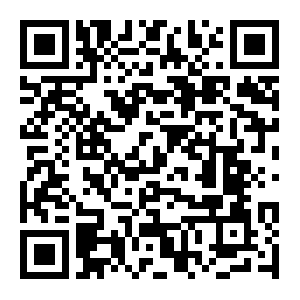调色教程 >
提升作品质量 PS扩散亮光让皮肤更白皙
| 发布时间:2016-05-26 15:28:40 |
白皙的皮肤可以让人物气质得到很大的提升。在本实例中,人物的皮肤偏暗,没有光泽感,在后期处理的时候,可以利用扩散亮光滤镜增加人物皮肤亮度,再使用色相/饱和度对图像进行一定的润饰,最后细致调整图像,让人物的皮肤更加光滑、白皙。

1、打开随书光盘\素材\08\07.JPG文件,复制图层,得到“图层1”,设置背景色为白色,然后再执行“滤镜>滤镜库>扭曲>扩散亮光”菜单命令,在打开的对话框中设置参数,提亮人物皮肤。

2、创建“色相/饱和度”调整图层,并在打开的“属性”面板中设置参数,调整图像饱和度,增加画面色调,然后在使用画笔工具编辑图层面板,修复调整过度的区域。


3、盖印图层,得到“图层2”,再选择工具箱中的“海绵工具”,并在其选项栏中设置参数,然后在人物嘴唇处理涂抹,增加唇色,再盖印图层,得到“图层3”,然后执行“滤镜>锐化> USM锐化”菜单命令,并在打开的对话框中设置参数,锐化图像,显示其细节。
最近发布
-
1# 修图网:后期调色教程:简单几部调出莫兰迪…
阅读:(1966)
2019-01-07 20:-32-44 -
2# 修图网‖4分钟快手调色,让你的数码照变…
阅读:(2616)
2018-11-29 14:-22-10 -
3# 修图网‖后期教程:完美复刻美剧经典胶片…
阅读:(1877)
2018-11-25 09:-01-27 -
4# 修图网‖沉稳色调,轻松易懂的雪景人像后…
阅读:(1537)
2018-11-22 11:-38-56 -
5# 修图网‖外景莫兰迪色这样调,超美!…
阅读:(3041)
2018-11-20 12:-15-47 -
6# 色彩浓郁的复古电影风 后期调色教程…
阅读:(1591)
2018-11-18 08:-15-54 -
7# 摄影后期:性感梦幻气息人像皮肤校色…
阅读:(1468)
2018-11-17 07:-44-45 -
8# 摄影后期:调出通透海景情侣写真照片…
阅读:(1756)
2018-11-16 07:-49-47 -
9# 调出淡雅小清新海景女生照片的修片教程…
阅读:(1621)
2018-11-12 10:-10-20 -
10# 婚纱后期,用PS打造外景小清新婚纱照…
阅读:(2029)
2018-11-11 07:-17-20 -
11# 婚纱写真,简单五步调出清新的蓝色户外写…
阅读:(1332)
2018-11-09 08:-14-50 -
12# 胶片效果,用ps把照片调出电影的色调…
阅读:(2671)
2018-11-07 12:-39-17
精华文章
-

-

胶片总是能够给人一种复古旧时光的感觉,能够唤起大家的年代记忆。不过由于现在的数码相… 详情>>
-

摄影界最近刮起了一阵胶片风,胶片机的价格只涨不降,加上胶片和冲印的成本价格让很多摄影… 详情>>
-

冬天来了?这一期分享轻松易懂的《初雪》调色教程!喜欢的朋友可以马走学习啦。 成片如下: … 详情>>
-

让设计师和摄影师都无比偏爱的 莫兰迪色,是意大利画家乔治·莫兰迪画笔下的颜色 它不张… 详情>>
-

很多大片都善用冷暖对比来营造大片感,这组片子也是一样,通过场景、衣服和天空的对比,营造… 详情>>
-

分享一个肤色调校的案例,综合地对人物的皮肤及肤色进行处理,同时完成整个画面的色彩氛… 详情>>
-

大海的颜色需要我们去调整出来 服装色彩又不能改变,这才是难点,接下来教大家如何在转格… 详情>>
-

已经有两个月左右没更新教程了,因为最近实在太忙。突然记起上个月有人问我这套台风天拍… 详情>>
-

影楼外景大家有没有发现后期调色下手都很“狠”,也就是对比度高,颜色艳丽,本篇教程颠覆传… 详情>>
-

本篇调色教程步骤不多,主要是对照片进行了调色的处理,快速把一张偏暗的照片调整出清新的… 详情>>
-

很多同学们都很喜欢电影中的那种色调,也就是胶片的色调,本篇教程通过PS将照片调出电影色… 详情>>